win10系统功能强大,融合了新技术,照顾了新老用户,提高了易用性,很多朋友都在使用win10系统。但是有些朋友在使用时却遇到了win10电脑关机关不了的问题。那么电脑关机关不了怎么办呢?下面我们一起来看看电脑关机关不了解决方法。
win10关不了机的解决方法如下:
键盘上按win+i快捷键打开设置窗口,点击系统。
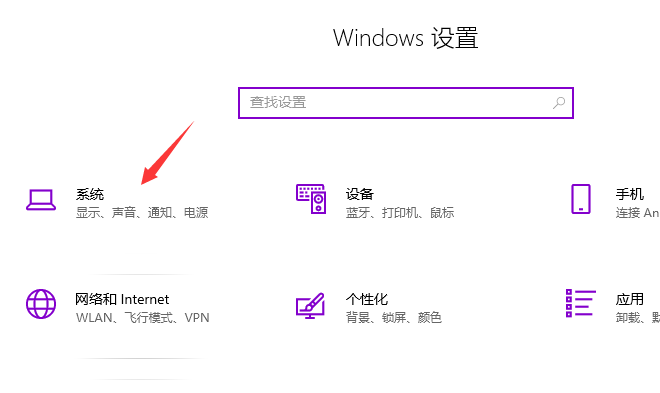
左侧点击电源和睡眠,选择其他电源设置。

然后点击选择电源按钮的功能。

打开系统设置窗口,点击更改当前不可用的设置。
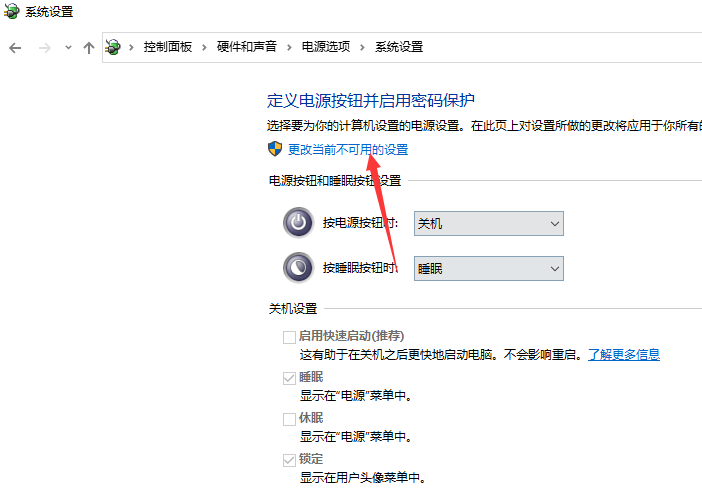
取消启用快速启动,点击保存修改。

或者键盘上按下win+R快捷键,输入“regedit”,回车打开注册表编辑器。
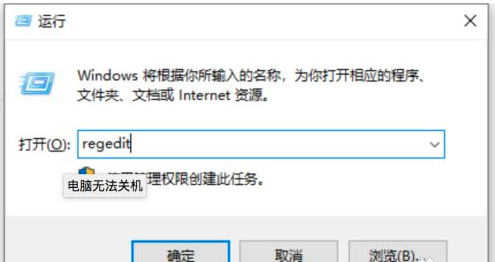
左侧栏依次展开到“HKEY_CURRENT_USER/Control panel/Desktop”,点击Desktop”文件,右侧找到右击“AutoendTasks”,弹出菜单中,选择修改。

数值数据改为“1”并点击“确定”,这时候就可以关机了。
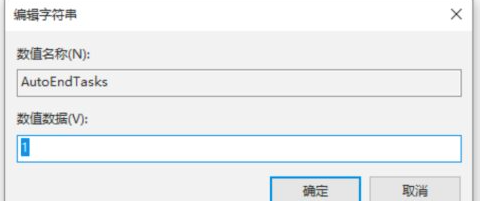
以上就是小编带来的win10电脑关机关不了怎么办全部内容,希望可以提供帮助。
Copyright ©2018-2023 www.958358.com 粤ICP备19111771号-7 增值电信业务经营许可证 粤B2-20231006